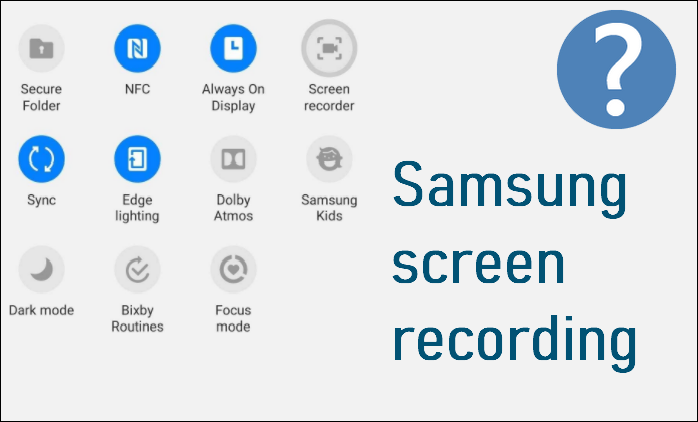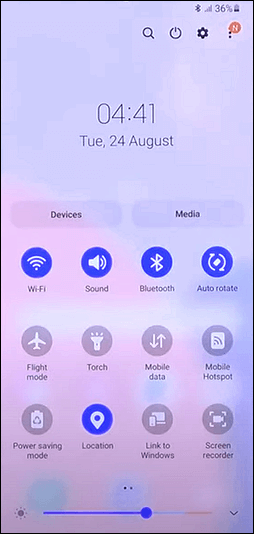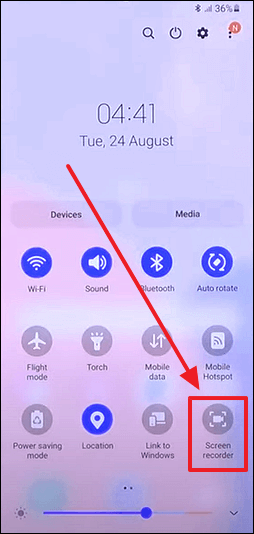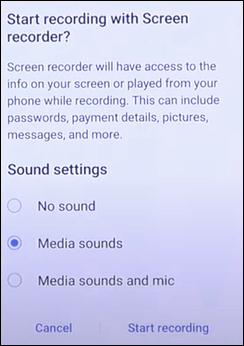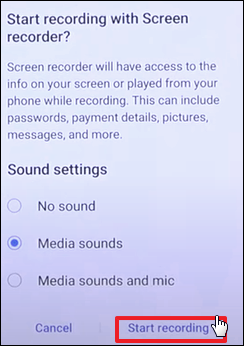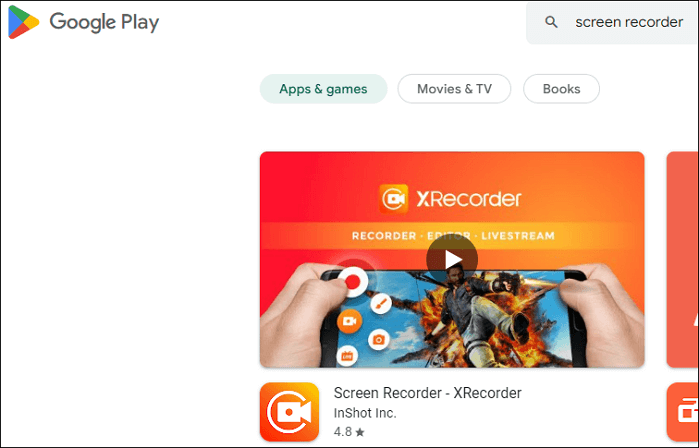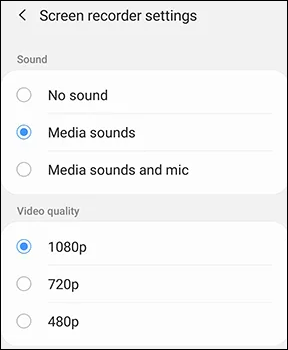L'uso della funzione di registrazione dello schermo sul tuo telefono Samsung può essere un eccellente strumento di condivisione, che tu sia un giocatore, un insegnante, un lavoratore di We-media o semplicemente cerchi di spiegare un problema dei telefoni Samsung. Ad esempio, è un ottimo modo per insegnare a qualcuno come un anziano come utilizzare una determinata funzionalità dello smartphone. Qualunque sia il motivo, ogni telefono Samsung Galaxy ha una funzione di registrazione dello schermo integrata. Inoltre, sono disponibili anche app di terze parti. Ecco come utilizzarli.
![Registrazione dello schermo Samsung]()
Come registrare lo schermo sui telefoni Samsung
In genere esistono due modi per registrare lo schermo con un telefono Samsung. Uno utilizza il registratore dello schermo integrato di Samsung e l'altro si rivolge ad alcune app affidabili di terze parti per chiedere aiuto.
Utilizzando il registratore dello schermo integrato di Samsung
Samsung ha la sua soluzione, a differenza di molti altri utenti Android che possono affidarsi ad app di terze parti per monitorare le proprie attività di registrazione dello schermo. La chiave è l'applicazione integrata Samsung: Samsung Screen Recorder . Ecco la guida completa su come registrare lo schermo su Samsung. Sebbene utilizziamo come esempio il Samsung Galaxy A52s, puoi utilizzare le stesse tecniche con qualsiasi telefono Samsung dotato di registratore dello schermo.
Passo 1. Utilizza due dita per scorrere verso il basso dalla parte superiore dello schermo per estrarre il pannello delle impostazioni rapide.
![Pannello Impostazioni rapide]()
Passo 2. Nel pannello delle impostazioni rapide, individua l'opzione Registratore schermo. Trascina fino alla fine delle impostazioni rapide e premi il pulsante "+" se non riesci a trovarlo. Aggiungi registratore schermo nascosto. Quindi, tocca e aprilo.
![Tocca Registratore schermo]()
Passaggio 3. Scegli tra la registrazione Nessun suono, Suoni multimediali o Suoni multimediali e microfono. Sebbene i suoni multimediali e il microfono ti consentano anche di narrare il video registrato, i suoni multimediali incorporeranno solo i suoni prodotti dal telefono.
![Impostazioni audio]()
Passaggio 4. Dopo aver selezionato Avvia registrazione, spostati nell'area o nell'applicazione che desideri acquisire e registrare.
![Ora inizia a registrare]()
Passaggio 5. Tocca l'icona di pausa nel pannello di controllo del registratore schermo quando desideri mettere in pausa il processo di registrazione.
![Icona Pausa]()
Passaggio 6. Tocca l'icona "matita" quando vuoi segnare sullo schermo.
![Icona a matita]()
Passaggio 7. Tocca l'icona Interrompi al termine della registrazione dello schermo.
![Icona Stop]()
Utilizzo di app di registrazione dello schermo di terze parti
Google Play Store offre un'ampia gamma di app per tutto, comprese le applicazioni di registrazione dello schermo. Tuttavia, non possiamo fornirti un tutorial universale e dettagliato per tutti i software di registrazione dello schermo perché ogni programma funziona in modo diverso. Invece, ti mostreremo come registrare lo schermo con - XRecorder in un tutorial, che è in cima alla classifica consigliata da Google.
![XRecorder]()
Passo 1. Acquista Screen Recorder – XRecorder dal Google Play Store.
Passo 2. Apri l'app, quindi tocca il pulsante "+" in basso.
Passaggio 3. Scegliendo "Registra video".
Passaggio 4. Ora premi Inizio.
Passaggio 5. L'app inizierà il conto alla rovescia 3 secondi prima di iniziare a registrare.
Passaggio 6. Premi l'icona Interrompi.
Passaggio 7. Il telefono salverà il video. Verranno visualizzate anche le scelte per eliminare, modificare o condividere il video.
Suggerimenti: quali modelli Samsung supportano la registrazione dello schermo
Anche se il tuo telefono non è nell'elenco, dovresti provare i metodi per vedere se il tuo dispositivo supporta uno Screen Recorder integrato. Ma se così non fosse, non preoccuparti. Puoi fare riferimento alla nostra guida su come eseguire la registrazione dello schermo con un'app correlata.
Come modificare le impostazioni del registratore dello schermo Samsung
Poiché l'app Samsung Screen Recorder è così semplice, la modifica dell'impostazione è una funzionalità segreta. Ma se scopri come farlo, la procedura è specifica. Tieni premuta l'opzione Registratore schermo dopo due rapidi passaggi della schermata iniziale verso il basso. Qui puoi vedere tutte le opzioni.
![Impostazioni di registrazione dello schermo Samsung]()
Scegli il suono preferito, le dimensioni del video selfie e la qualità, quindi premi Fine una volta terminato.
Per concludere
Il registratore dello schermo è una nuova funzionalità che semplifica la registrazione dello schermo del tuo smartphone senza scaricare alcun software aggiuntivo. Realizzare un video su schermo può essere l'approccio più efficace per dimostrare una funzione, spiegare un processo o mostrare come realizzare qualcosa al telefono. È facile catturare lo schermo su uno smartphone o tablet Samsung. Con questa guida dettagliata, si spera, potrai gestire in modo efficiente il registratore dello schermo sul tuo Samsung!
Domande frequenti
1. Come trasferire le registrazioni dello schermo sulla mia scheda SD?
Se il tuo telefono Samsung supporta una scheda SD, puoi utilizzare l'app I miei file per spostare lì i video registrati sullo schermo.
- 1. Apri l'app "I miei file".
- 2. Tocca "Video"- "Registrazioni dello schermo".
- 3. Selezionare un video premendo a lungo.
- 4. Scegli tra "sposta"/"copia".
- 5. Torna a "I miei file" - "Scheda SD".
- 6. Scegli una delle cartelle in cui desideri trasferire il video e quindi tocca "Sposta qui".
2. Posso riprendere me stesso nella registrazione?
Sì, Samsung consente le riprese contenute nel video di registrazione dello schermo. Per farlo, premi l'icona "persona" nell'angolo in alto a destra del pannello di controllo del registratore dello schermo.